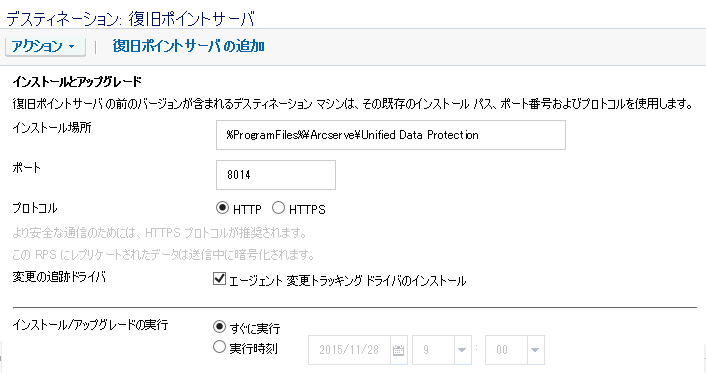デスティネーションの追加および管理 › デスティネーションを追加する方法 › (オプション)復旧ポイント サーバの展開
(オプション)復旧ポイント サーバの展開
Arcserve UDP を使用して、最新バージョンの RPS コンポーネントを検出し、復旧ポイント サーバに展開できます。RPS コンポーネントを展開すると、ノードはバックアップ セッションを保存して復旧ポイント サーバとしてのサービスを提供できるようになります。
注:RPS コンポーネントは Arcserve UDP のインストール時にインストールされます。
次の手順に従ってください:
- [リソース]タブをクリックします。
- 左ペインから、[デスティネーション]に移動し、[復旧ポイント サーバ]をクリックします。
[デスティネーション:復旧ポイント サーバ]ページが表示されます。
- 以下のいずれかの操作を実行します。
- 復旧ポイント サーバを右クリックします。
- 復旧ポイント サーバを選択し、中央ペインから[アクション]ドロップダウン リストをクリックします。
- 復旧ポイント サーバを選択し、右ペインから[アクション]ドロップダウン リストをクリックします。
オプションのリストが表示されます。
- [復旧ポイント サーバのインストール/アップグレード]をクリックします。
[インストールとアップグレード]ページが表示されます。
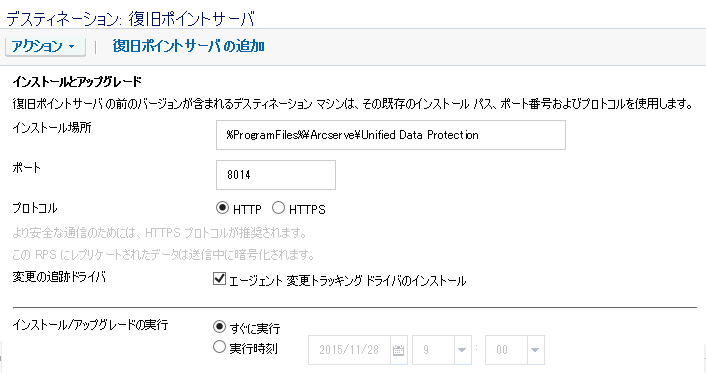
- 展開設定を変更し、[OK]をクリックします。選択したノード上に復旧ポイント サーバが展開されます。
復旧ポイント サーバの展開が開始されます。右ペインに展開の進捗状況が表示されます。
Copyright © 2016 .
All rights reserved.
 
|
|